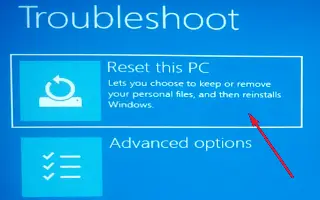Este artigo é um guia de configuração com capturas de tela para ajudá-lo a redefinir e reinstalar seu computador com Windows 11. Quando o Windows 11 não está funcionando corretamente, você pode redefinir rapidamente seu PC para as configurações padrão sem perder nenhum arquivo. Aqui está como.
Se o seu computador não estiver funcionando corretamente, estiver lento ou você estiver tendo problemas com a bateria ou os aplicativos, redefinir o Windows 11 para os padrões de fábrica pode resolver esses e muitos outros problemas existentes.
O recurso “Redefinir este PC” no Windows 11 permite que você redefina rapidamente seu dispositivo enquanto mantém seus arquivos pessoais e reinstala o sistema operacional usando uma imagem disponível localmente ou baixando uma nova imagem da nuvem. O uso de qualquer uma dessas opções não excluirá os arquivos, mas eles podem ser parte do problema, portanto, remova o aplicativo do processo e restaure as configurações para os padrões.
Abaixo, se você estiver tendo problemas com seu dispositivo ou um problema de configuração de aplicativo ou sistema, apresentaremos como redefinir e reinstalar seu PC com Windows 11 usando “Redefinir este PC”. Continue rolando para conferir.
Redefinindo o Windows 11 PC enquanto mantém os arquivos com a reinstalação local
Use o procedimento a seguir para redefinir os arquivos de manutenção do Windows 11 usando a opção de reinstalação local.
- Abra Configurações no Windows 11 .
- Clique em Sistema .
- Clique em Restaurar à direita .
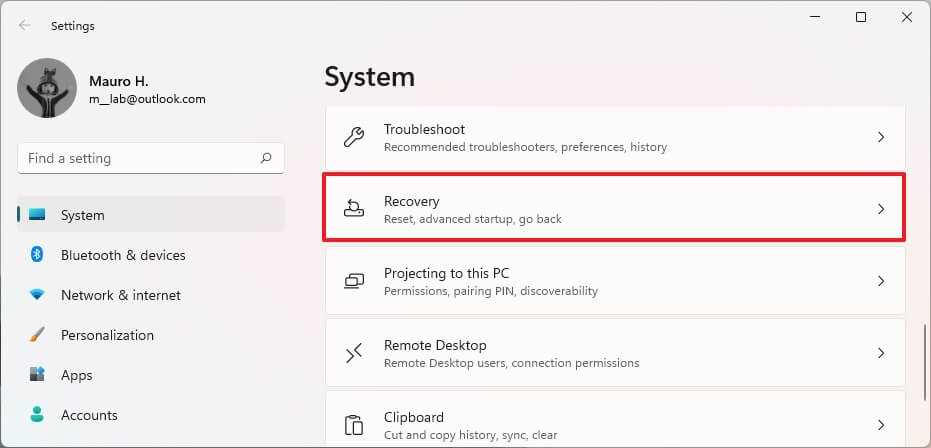
- Na configuração “Redefinir este PC” na seção “Opções de recuperação” , clique no botão Redefinir PC .
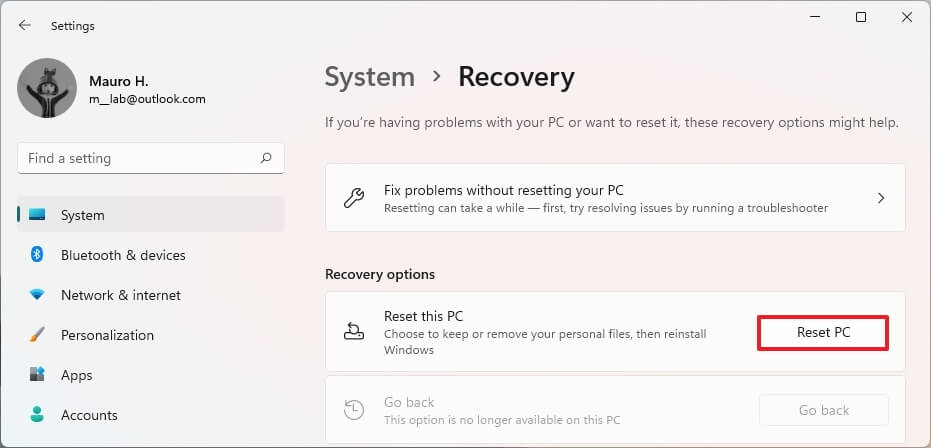
- Clique na opção Manter meus arquivos .
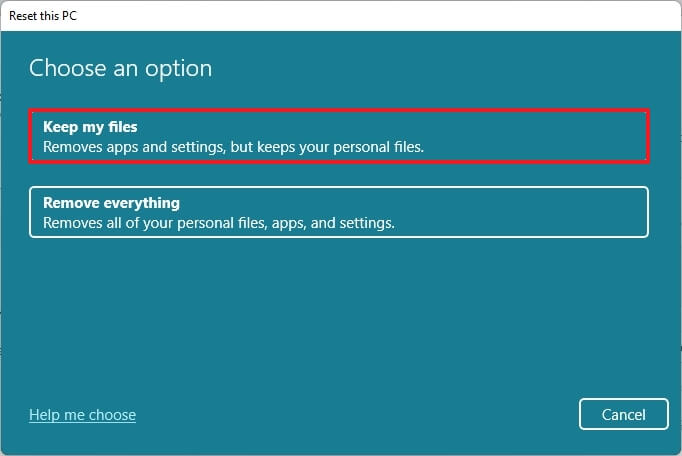
- Se você escolher a opção Reinstalação local , poderá usar uma imagem do Windows 11 disponível localmente para redefinir seu computador sem perder nenhum arquivo.
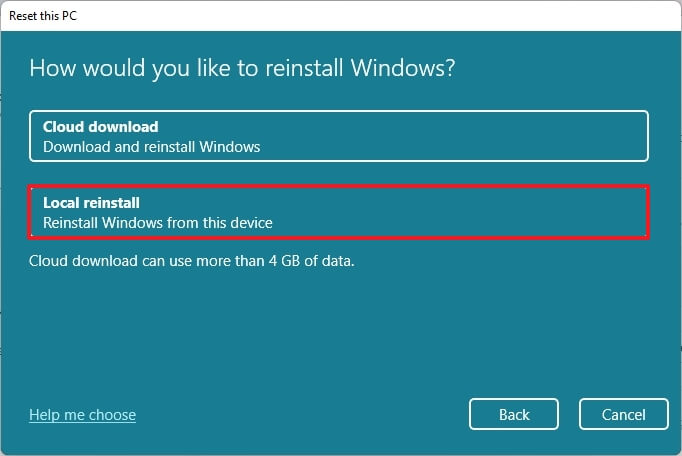
- Clique no botão Avançar .
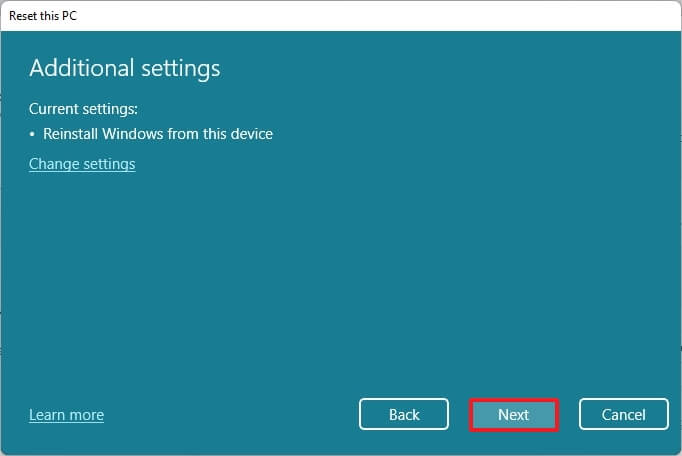
- Clique no botão Redefinir .
Depois de concluir o processo, esse recurso redefinirá o Windows 11 usando a imagem disponível localmente e manterá todos os seus arquivos. No entanto, esse processo redefinirá todas as configurações para os padrões de fábrica e removerá todos os aplicativos e programas instalados nas configurações atuais. O processo leva cerca de 20 minutos para ser concluído.
Redefinir o Windows 11 PC enquanto retém arquivos usando o download na nuvem
Siga as etapas abaixo para redefinir o Windows 11 enquanto mantém os arquivos usando o “Cloud Download”.
- Abra Configurações .
- Clique em Sistema .
- Clique em Recuperar à direita .
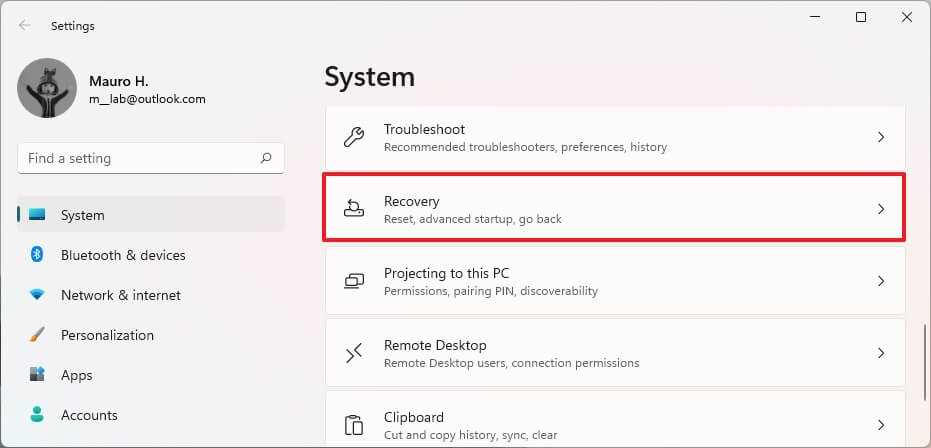
- Na configuração “Redefinir este PC” na seção “Opções de recuperação” , clique no botão Redefinir PC .
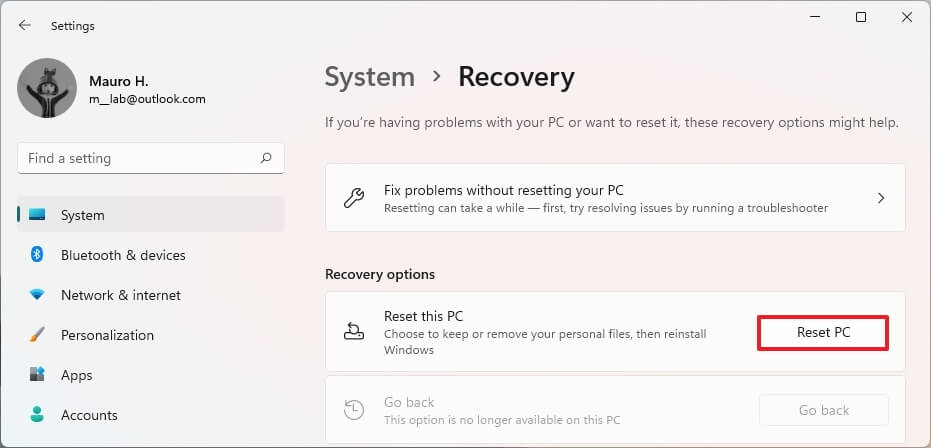
- Clique na opção Manter meus arquivos .
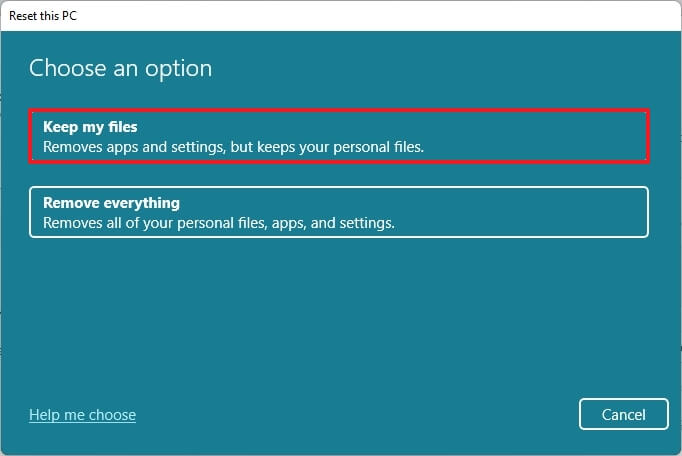
- Escolha a opção de download na nuvem para baixar uma nova cópia do Windows 11 em vez de usar uma imagem disponível localmente.
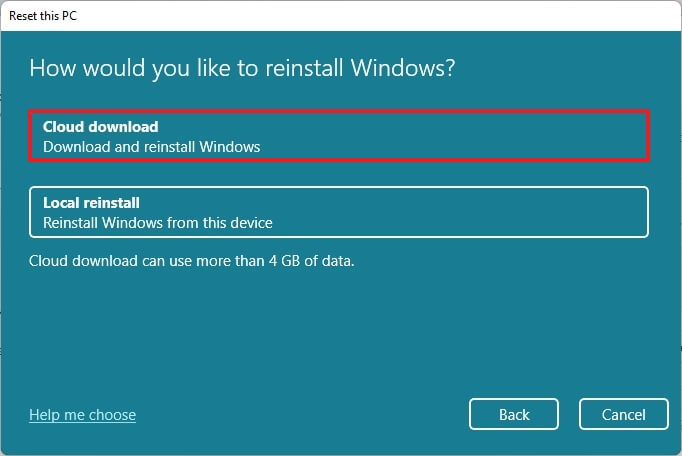
- Clique no botão Avançar .
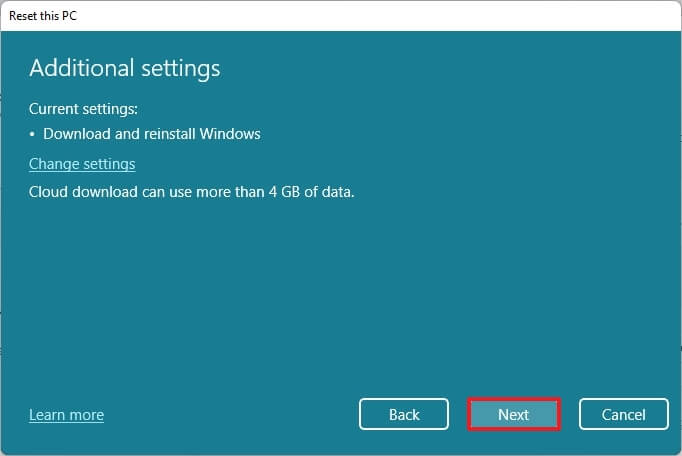
- Clique no botão Redefinir .
Após a conclusão do processo, uma nova imagem do Windows 11 será baixada e usada para redefinir o dispositivo mantendo todos os arquivos. No entanto, assim como na opção de reinstalação local, esse processo redefinirá suas configurações e removerá o aplicativo. O processo leva cerca de 20 a 30 minutos para ser concluído, dependendo da sua conexão com a Internet.
Redefinir o PC com Windows 11 nas configurações avançadas de inicialização
Use o processo a seguir para redefinir seu computador usando a reinstalação local ou o download na nuvem na inicialização com configurações avançadas de inicialização.
- Inicie o dispositivo.
- Imediatamente após o autoteste de inicialização (POST), pressione o botão liga/ desliga novamente para desligar.
- Repita as etapas 1 e 2 duas vezes e, na terceira reinicialização, o sistema operacional deverá entrar no Windows RE (Ambiente de Recuperação do Windows).
Observação: existem várias maneiras de abrir as configurações avançadas de inicialização no Windows 11. Se você não tiver acesso ao ambiente de recuperação, tente outras opções. - Clique no botão Opções avançadas
- Clique em Solucionar problemas .
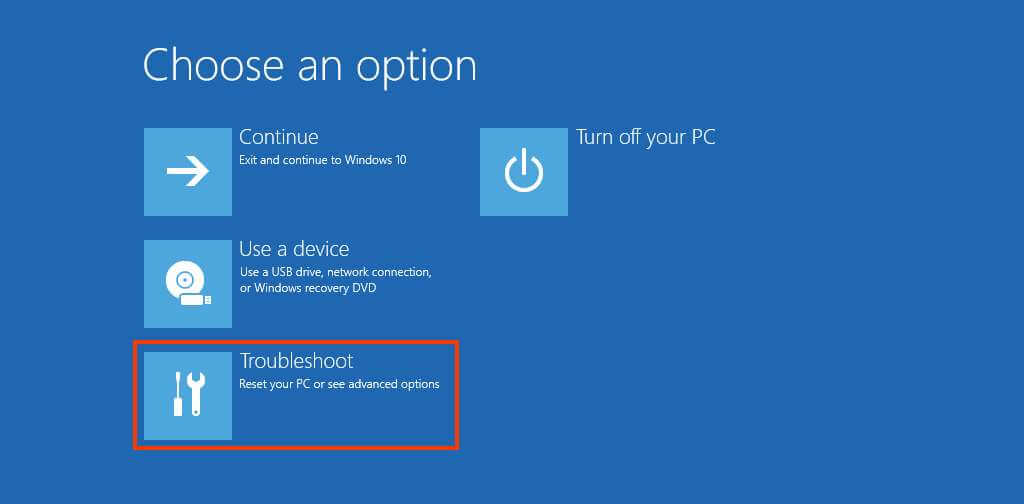
- Clique na opção Redefinir este PC .
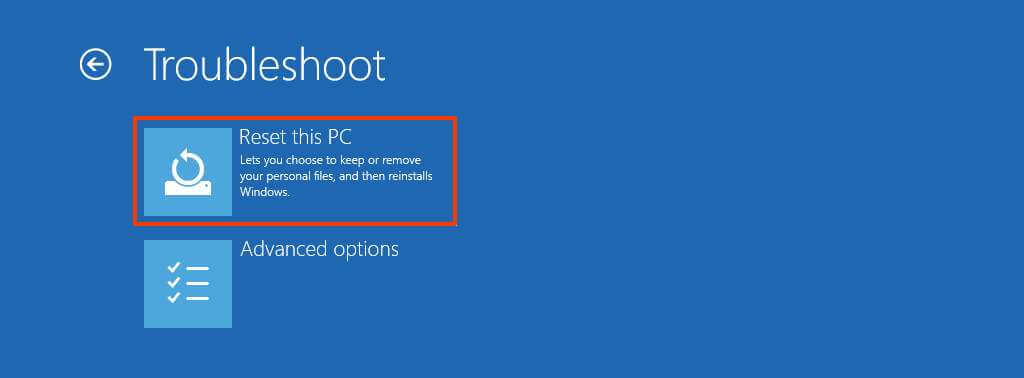
- Selecione Manter meus arquivos para redefinir o Windows 11 sem perder arquivos.
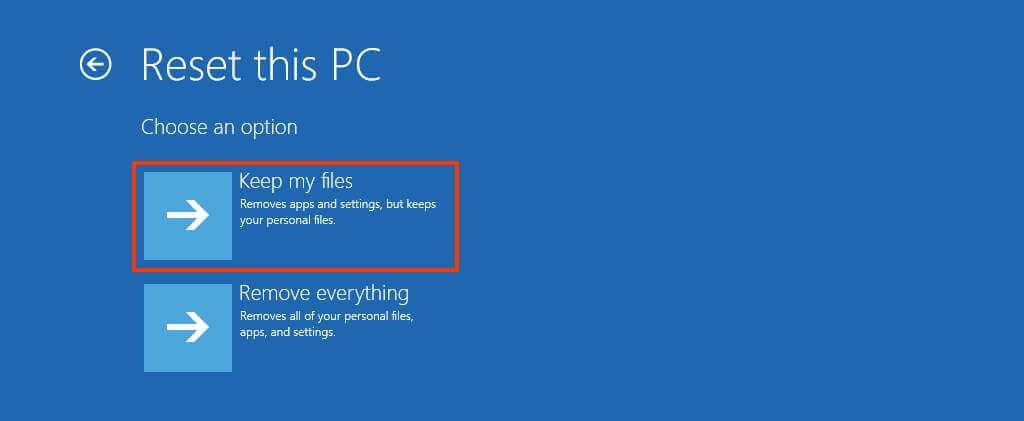
- Escolha a opção de download na nuvem para baixar uma nova cópia do Windows 11 em vez de usar uma imagem disponível localmente. (Se você quiser usar uma imagem local, selecione a opção Reinstalação local .)
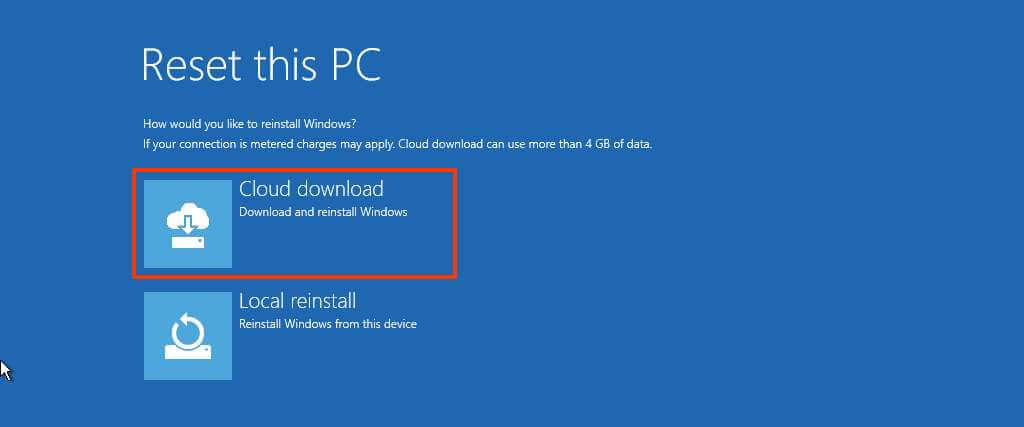
- Clique no botão Redefinir.
Após a conclusão do processo, esse recurso assumirá o controle do seu dispositivo e o redefinirá para as configurações padrão, apagando e reinstalando uma nova cópia do Windows 11 baixada dos servidores da Microsoft. A redefinição leva cerca de 20 minutos para ser concluída.
Acima, vimos como redefinir e reinstalar o Windows 11 PC. Esperamos que esta informação tenha ajudado você a encontrar o que precisa.